Windows 10'da Sembolik Bağlantılar, Sabit Bağlantılar ve Dizin Kavşakları
Windows 10'da, bir klasörü başka bir konuma kolayca yeniden yönlendirmek için sembolik bağlantıları kullanabilirsiniz. Sembolik bağlantılar, işletim sisteminde kendi dosya ve klasörleri için yaygın olarak kullanılmaktadır. Sembolik bağlantıları kullanarak, disk alanınızdan tasarruf edebilir ve verilerinizi fiziksel olarak taşımadan çeşitli dosya sistemi konumlarından erişilebilir hale getirebilirsiniz.
Reklamcılık
Bu iki klasörü birbirine bağlayarak her şeyin birkaç saniye içinde çalışmasını sağladım. Tek bir dosya veya klasörü taşımadan c:\portable ve c:\documents adlı sembolik bağlantılar oluşturdum. Bir başka ilginç şey de, sembolik bağlantılarımı başka bir konuma, örneğin E: sürücüsüne taşırsam, çalışmaya devam ederler ve D: sürücüsündeki klasörlerimi gösterirler.
Sembolik bağların nasıl oluşturulabileceği aşağıda açıklanmıştır.
Sembolik bağlantı yönetimi için Windows size birçok yol sunar.
En ünlü araç mklink'tir. Aşağıdaki sözdizimine sahiptir (mklink /?):
MKLINK [[/D] | [/H] | [/J]] Bağlantı Hedefi
/D - Bir dizin sembolik bağlantısı oluşturur. Varsayılan bir dosya sembolik bağlantısıdır.
/H - Sembolik bir bağlantı yerine bir sabit bağlantı oluşturur.
/J - Bir Dizin Kavşağı oluşturur.
Bağlantı - Yeni sembolik bağlantı adını belirtir.
Hedef - Yeni bağlantının başvurduğu yolu (göreli veya mutlak) belirtir.
Şimdi bir dizin sembolik bağlantısı ile bir dizin bağlantısı arasındaki farkın ne olduğunu merak edebilirsiniz.
Dizin sembolik bağlantısı ile dizin bağlantısı arasındaki fark nedir
Dizin Kavşağı, UNC yollarını (\\ ile başlayan ağ yolları) ve göreli yolları desteklemeyen daha eski bir sembolik bağlantı türüdür. Dizin bağlantıları, Windows 2000 ve sonraki NT tabanlı Windows sistemlerinde desteklenir. Öte yandan bir dizin sembolik bağlantısı UNC ve göreli yolları da destekler. Ancak, en azından Windows Vista gerektirirler. Bu nedenle, günümüzde çoğu durumda, dizin sembolik bağlantısı tercih edilen seçenektir.
Sabit bağlantı ile sembolik bağlantı arasındaki fark nedir
Sabit bir bağlantı yalnızca dosyalar için oluşturulabilir, klasörler için oluşturulamaz. Dizinler için sabit bir bağlantı oluşturamazsınız. Bu nedenle, bir Dizin Kavşağından daha fazla sınırlamaya sahiptir ve ayrıca UNC yollarını desteklemez.
Bir dosyanın veya klasörün sembolik bir bağlantı olup olmadığı nasıl anlaşılır
Üç tür sembolik bağ oluşturalım ve işletim sisteminde nasıl görüntüleneceklerini görelim.
Masaüstümde Winaero klasörünü ve aynı konumda Winaero.txt metin dosyasını oluşturacağım.
Ardından, klasör ve metin dosyası için yeni bir sembolik bağlantı ve yeni bir Dizin Kavşağı oluşturacağım.
mklink komutu Yönetici ayrıcalıkları gerektirir, bu nedenle onu bir yükseltilmiş komut istemi.
Aşağıdaki komut yeni bir dizin sembolik bağlantısı:
mklink /d "c:\users\winaero\desktop\dizin sembolik bağlantısı" "c:\users\winaero\desktop\winaero"
 Bir dizin sembolik bağlantısı, ana simgesine eklenen kısayol yer paylaşımı simgesiyle görsel olarak tanımlanabilir:
Bir dizin sembolik bağlantısı, ana simgesine eklenen kısayol yer paylaşımı simgesiyle görsel olarak tanımlanabilir: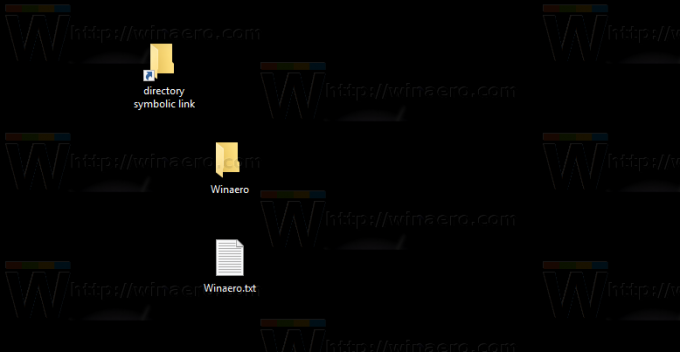
Ek olarak, Dosya Gezgini'nin Ayrıntılar görünümünde "Özellikler" sütununu etkinleştirdiğinizde, bunun sembolik bir bağlantı olduğunu belirten "L" özniteliğini göreceksiniz.
Şimdi yeni bir tane oluşturalım dizin kavşağı Winaero klasörü için aşağıdaki gibidir:
mklink /j "c:\users\winaero\desktop\dizin kavşağı" "c:\users\winaero\desktop\winaero"
 Dosya Gezgini'ndeki bir dizin sembolik bağlantısından görsel bir farkı yoktur, bu nedenle bir dizin kavşağı mı yoksa bir dizin sembolik bağlantısı mı olduğunu anlayamazsınız:
Dosya Gezgini'ndeki bir dizin sembolik bağlantısından görsel bir farkı yoktur, bu nedenle bir dizin kavşağı mı yoksa bir dizin sembolik bağlantısı mı olduğunu anlayamazsınız:
Bağlantının türünü bulmanın tek yolu konsolu kullanmaktır. yön emretmek. Bağlantınızı içeren klasörde yeni bir komut istemi penceresi açın ve dir komutunu çalıştırın. Çıktıya bakın:
Şimdi bir oluşturalım metin dosyası için sembolik bağlantı Ben YARATTIM. Komut aşağıdaki gibidir:
mklink "c:\users\winaero\desktop\file sembolik link.txt" "c:\users\winaero\desktop\winaero.txt"
 Yine, nitelikler sütun değeri ve "symlink" öğe türünün yanı sıra normal bir kısayol dosyasından görsel olarak farklı değildir:
Yine, nitelikler sütun değeri ve "symlink" öğe türünün yanı sıra normal bir kısayol dosyasından görsel olarak farklı değildir:


için durum farklıdır sabit bağlantılar. Bir tane oluşturalım:
mklink /h "c:\users\winaero\desktop\file hard link.txt" "c:\users\winaero\desktop\winaero.txt"
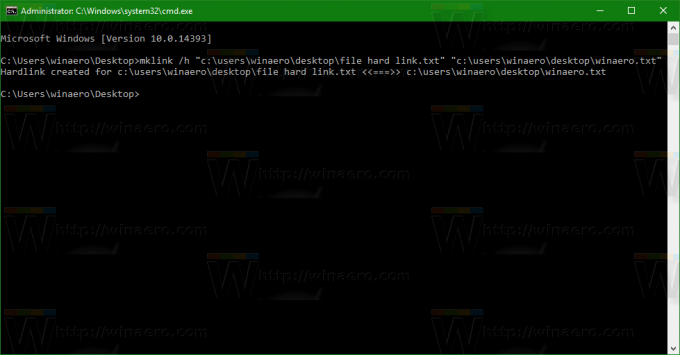 Dosya Gezgini'nde görüntülendiğinde, sabit bağlantının normal bir dosyadan görsel bir farkı yoktur:
Dosya Gezgini'nde görüntülendiğinde, sabit bağlantının normal bir dosyadan görsel bir farkı yoktur:

Dosyanın sabit bir bağlantı olduğundan emin olmanın tek yolu, başka bir konsol yardımcı programı olan fsutil'i kullanmaktır.
Aşağıdaki gibi çalıştırın:
fsutil sabit bağlantı listesi "sabit link.txt dosyası"
Bahsedilen komut, tüm sabit bağlantılı dosyaları gösterir:
Bir dosyanın sabit bir bağlantı olup olmadığını kolayca göremezsiniz çünkü kutudan çıkan Explorer böyle bir gösterge vermez. Bir dir komutunun çıktısında veya Dosya Gezgini'nde normal dosyalar gibi davranırlar.
Ancak, sabit bağlantılar hala diğer dosyalara bağlantılardır. Hedef dosyanın içeriğini çoğaltmazlar ve fazla disk alanı kaplamazlar.
Windows Vista ve sonraki sürümlerde, C:\Documents ve Settings gibi eski dosya klasörü yollarını C:\Users gibi daha yeni yollara bağlamak için dizin bağlantıları kullanılır. Sembolik bağlantılar ayrıca C:\Users\All Users öğesini C:\ProgramData öğesine yönlendirmek için kullanılır.
Windows Vista'dan başlayarak, sabit bağlantılar Windows ve onun Hizmet mekanizması tarafından da yaygın olarak kullanılmaktadır. Çoğu sistem dosyası, Windows Bileşen Mağazası klasörü içindeki dosyalara sabit bağlantılardır. Explorer.exe, notepad.exe veya regedit.exe için fsutil hardlink list komutunu çalıştırırsanız, bunu kendiniz görebilirsiniz!
 NS WinSxS klasörü C:\Windows, C:\Windows\System32 klasörlerinde ve diğer sistem klasörlerinde bulunan dosyalara sabit bağlantılar aracılığıyla bağlanan çeşitli sistem dosyalarını depolar. İşletim sistemi güncellemeleri yüklendiğinde, WinSxS içindeki dosyalar güncellenir ve sistem konumlarına yeniden sabit olarak bağlanır.
NS WinSxS klasörü C:\Windows, C:\Windows\System32 klasörlerinde ve diğer sistem klasörlerinde bulunan dosyalara sabit bağlantılar aracılığıyla bağlanan çeşitli sistem dosyalarını depolar. İşletim sistemi güncellemeleri yüklendiğinde, WinSxS içindeki dosyalar güncellenir ve sistem konumlarına yeniden sabit olarak bağlanır.
Bu kadar. Artık Windows 10'daki sembolik bağlantılar hakkında bilmeniz gereken her şeyi biliyorsunuz. Bu bilgileri kullanarak, bilgisayarınıza yeni bir disk sürücüsü eklediğinizde veya bir klasörü taşıdığınızda, ancak yine de önceki yolundan erişilebilir olması gerektiğinde yollarla ilgili sorunları çözebilirsiniz. Bir sorunuz veya eklemek istediğiniz bir şey varsa yorum bırakmaktan çekinmeyin.
Şimdi gör PowerShell ile sembolik bağlantılar nasıl oluşturulur.
